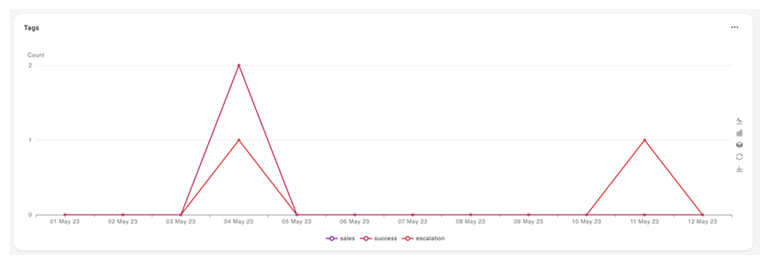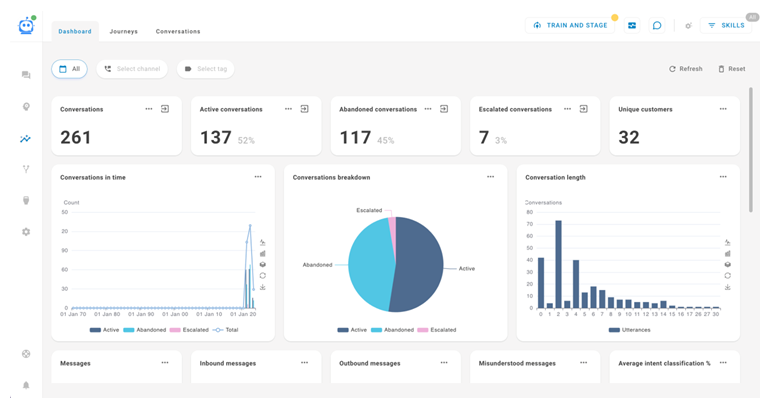대시보드 탭에서는 고객![]() 인터랙션의 다른 끝에 있는 사람입니다. 대화, 메시지 및 인텐트
인터랙션의 다른 끝에 있는 사람입니다. 대화, 메시지 및 인텐트![]() 컨택이 말하거나 입력하는 내용의 의미나 목적이며 컨택이 전달하고자 하는 내용이나 원하는 내용입니다.에 대한 실시간 데이터를 제공합니다. 한 눈에 봇
컨택이 말하거나 입력하는 내용의 의미나 목적이며 컨택이 전달하고자 하는 내용이나 원하는 내용입니다.에 대한 실시간 데이터를 제공합니다. 한 눈에 봇![]() 실제 상담원 대신 고객 인터랙션을 처리하는 소프트웨어 애플리케이션입니다.이 역할을 얼마나 잘 해내고 있는지 추적하고 개선해야 할 구체적인 부분을 파악할 수 있습니다.
실제 상담원 대신 고객 인터랙션을 처리하는 소프트웨어 애플리케이션입니다.이 역할을 얼마나 잘 해내고 있는지 추적하고 개선해야 할 구체적인 부분을 파악할 수 있습니다.
대시보드 보기
- CXone Mpower에서 앱 선택기
 를 클릭하고 선택합니다.Bot Builder.
를 클릭하고 선택합니다.Bot Builder. - 작업할 Bot을 클릭합니다.
- 왼쪽 아이콘 메뉴에서 인사이트
 를 클릭합니다.
를 클릭합니다. - 대시보드 탭을 클릭합니다.
대시보드 탭에서 다음 작업을 수행할 수 있습니다.
- 위젯 보기. 위젯은 고객이 봇과 얼마나 원활하게 상호작용했는지에 관한 다양한 메트릭과 차트를 표시합니다.
- 날짜, 채널
 컨택 센터에서 고객 인터랙션을 원활하게 지원하는 다양한 음성 및 디지털 커뮤니케이션 매체를 말합니다. 및 태그별로 데이터 필터링
컨택 센터에서 고객 인터랙션을 원활하게 지원하는 다양한 음성 및 디지털 커뮤니케이션 매체를 말합니다. 및 태그별로 데이터 필터링 - 데이터 새로고침으로 최신 정보를 가져옵니다.
- 기본값으로 필터 재설정
위젯
대시보드 페이지에는 미리 정의된 위젯 17개가 있습니다. 대화 위젯, 메시지 위젯과 태그 위젯이 있습니다. 일부 위젯은 숫자 메트릭을 보여 주고, 일부는 차트를 보여 줍니다.
각 위젯마다 데이터 포인트를 클릭하거나 대화 표시![]() 를 클릭하면 관련 대화를 모두 보여 주는 검색 쿼리를 작성할 수 있습니다. 쿼리를 볼 때 검색 관리
를 클릭하면 관련 대화를 모두 보여 주는 검색 쿼리를 작성할 수 있습니다. 쿼리를 볼 때 검색 관리 ![]() 를 클릭하고 쿼리 이름을 입력하여 나중에 사용하기 위해 저장할 수 있습니다.
를 클릭하고 쿼리 이름을 입력하여 나중에 사용하기 위해 저장할 수 있습니다.
숫자 메트릭 대화 위젯
- 대화: 봇에서 처리한 총 대화 수입니다.
- 활성 대화: 현재 봇이 처리 중인 총 대화 수입니다.
- 포기한 대화: 인바운드(고객
 인터랙션의 다른 끝에 있는 사람입니다.) 메시지가 한 개뿐이고 한 시간 이상 경과한 총 대화 수입니다.
인터랙션의 다른 끝에 있는 사람입니다.) 메시지가 한 개뿐이고 한 시간 이상 경과한 총 대화 수입니다. - 에스컬레이션된 대화: 실시간 상담원에게 에스컬레이션된 총 대화 수입니다.
- 고유 고객: 봇과 상호작용한 총 고유 고객 수입니다.

차트 대화 위젯
- 적시에 진행된 대화: 모든 대화의 진행을 비교합니다. 데이터는 활성 대화, 포기된 대화 및 에스컬레이션된 대화로 구분됩니다.
 차트 세부정보 보기
차트 세부정보 보기X축은 타임라인입니다. Y축은 대화 수입니다.
이 위젯에 대해 다음 작업을 수행할 수 있습니다.
- 꺾은선형 차트로 보기
 . 선은 총 대화 수를 나타냅니다.
. 선은 총 대화 수를 나타냅니다. - 막대형 차트로 보기
 . 각 막대는 활성 대화, 포기된 대화 및 에스컬레이션된 대화로 구분됩니다.
. 각 막대는 활성 대화, 포기된 대화 및 에스컬레이션된 대화로 구분됩니다. - 데이터 누적
 . 이 보기는 동일한 수직 평면에 활성, 포기 및 에스컬레이션 막대를 표시합니다.
. 이 보기는 동일한 수직 평면에 활성, 포기 및 에스컬레이션 막대를 표시합니다. - 기본 차트 보기 복원
 .
. - 현재 차트 보기를 이미지로 다운로드
 .
. - X축에 대한 타임라인 구성. 옵션
 을 클릭한 다음 구성을 클릭합니다. 날짜 범위 분할 기준으로 시간, 날짜, 주, 월 또는 연도를 선택할 수 있습니다. 기본값은 날짜입니다.
을 클릭한 다음 구성을 클릭합니다. 날짜 범위 분할 기준으로 시간, 날짜, 주, 월 또는 연도를 선택할 수 있습니다. 기본값은 날짜입니다.
- 꺾은선형 차트로 보기
-
대화 분석: 대화 유형을 비교합니다. 데이터는 활성 대화, 포기된 대화 및 에스컬레이션된 대화로 구분됩니다. 파이 차트의 데이터는 이름이 같은 숫자 메트릭 위젯의 데이터와 상관 관계가 있습니다.
-
대화 길이: 인바운드(고객
 인터랙션의 다른 끝에 있는 사람입니다.) 메시지 수가 같은 대화 개수를 보여 줍니다.
인터랙션의 다른 끝에 있는 사람입니다.) 메시지 수가 같은 대화 개수를 보여 줍니다. 차트 세부정보 보기
차트 세부정보 보기
X축은 인바운드 메시지 수입니다. Y축은 각각 메시지 수가 있는 대화 개수입니다.
이 위젯에 대해 다음 작업을 수행할 수 있습니다.
- 꺾은선형 차트로 보기
 . 선은 총 대화 수를 나타냅니다.
. 선은 총 대화 수를 나타냅니다. - 막대형 차트로 보기
 . 각 막대는 활성 대화, 포기된 대화 및 에스컬레이션된 대화로 구분됩니다.
. 각 막대는 활성 대화, 포기된 대화 및 에스컬레이션된 대화로 구분됩니다. - 데이터 누적
 . 이 보기는 동일한 수직 평면에 활성, 포기 및 에스컬레이션 막대를 표시합니다.
. 이 보기는 동일한 수직 평면에 활성, 포기 및 에스컬레이션 막대를 표시합니다. - 기본 차트 보기 복원
 .
. - 현재 차트 보기를 이미지로 다운로드
 .
.
- 꺾은선형 차트로 보기
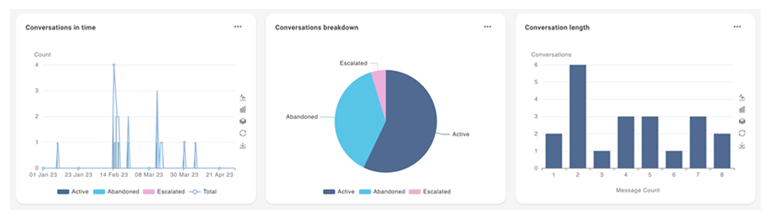
숫자 메트릭 메시지 위젯
- 메시지: 인바운드 및 아웃바운드 메시지 둘 다를 합한 총 개수입니다.
- 인바운드 메시지: (고객
 인터랙션의 다른 끝에 있는 사람입니다.으로부터 받은) 총 인바운드 메시지 수입니다.
인터랙션의 다른 끝에 있는 사람입니다.으로부터 받은) 총 인바운드 메시지 수입니다. - 인바운드 메시지: (봇
 실제 상담원 대신 고객 인터랙션을 처리하는 소프트웨어 애플리케이션입니다.으로부터 받은) 총 아웃바운드 메시지 수입니다.
실제 상담원 대신 고객 인터랙션을 처리하는 소프트웨어 애플리케이션입니다.으로부터 받은) 총 아웃바운드 메시지 수입니다. - 잘못 이해한 메시지: NLU 폴백이 필요한 총 메시지 수입니다.
- 평균 의도 분류 비율(%): 봇이 올바르게 분류한 평균 의도
 컨택이 말하거나 입력하는 내용의 의미나 목적이며 컨택이 전달하고자 하는 내용이나 원하는 내용입니다. 비율입니다.
컨택이 말하거나 입력하는 내용의 의미나 목적이며 컨택이 전달하고자 하는 내용이나 원하는 내용입니다. 비율입니다.

차트 메시지 위젯
- 적시에 수신된 메시지: 시간이 흐름에 따라 메시지 개수를 비교합니다. 이 데이터는 인바운드, 아웃바운드 및 총 메시지 수로 구분됩니다.
 차트 세부정보 보기
차트 세부정보 보기X축은 타임라인입니다. Y축은 메시지 수입니다.
이 위젯에 대해 다음 작업을 수행할 수 있습니다.
- 꺾은선형 차트로 보기
 . 각 선은 인바운드, 아웃바운드 또는 총 메시지 수를 나타냅니다.
. 각 선은 인바운드, 아웃바운드 또는 총 메시지 수를 나타냅니다. - 막대형 차트로 보기
 . 각 막대는 인바운드, 아웃바운드 또는 총 메시지 수를 나타냅니다.
. 각 막대는 인바운드, 아웃바운드 또는 총 메시지 수를 나타냅니다. - 데이터 누적
 . 이 보기는 동일한 수직 평면에 인바운드, 아웃바운드 및 총 개수 막대를 표시합니다.
. 이 보기는 동일한 수직 평면에 인바운드, 아웃바운드 및 총 개수 막대를 표시합니다. - 원래 차트 보기 복원
 .
. - 현재 차트 보기를 이미지로 다운로드
 .
. - X축에 대한 타임라인 구성. 옵션
 을 클릭한 다음 구성을 클릭합니다. 날짜 범위 분할 기준으로 시간, 날짜, 주, 월 또는 연도를 선택할 수 있습니다. 기본값은 날짜입니다.
을 클릭한 다음 구성을 클릭합니다. 날짜 범위 분할 기준으로 시간, 날짜, 주, 월 또는 연도를 선택할 수 있습니다. 기본값은 날짜입니다.
- 꺾은선형 차트로 보기
- 의도 분석: 분류된 의도
 컨택이 말하거나 입력하는 내용의 의미나 목적이며 컨택이 전달하고자 하는 내용이나 원하는 내용입니다.를 비교합니다. 파이 차트의 각 섹션은 다른 의도를 나타내고 해당 의도에 대해 분류된 인바운드 메시지 수를 보여 줍니다. 추가 섹션은 NLU 폴백을 사용한 메시지를 나타내는 잘못 이해한 메시지를 보여 줍니다.
컨택이 말하거나 입력하는 내용의 의미나 목적이며 컨택이 전달하고자 하는 내용이나 원하는 내용입니다.를 비교합니다. 파이 차트의 각 섹션은 다른 의도를 나타내고 해당 의도에 대해 분류된 인바운드 메시지 수를 보여 줍니다. 추가 섹션은 NLU 폴백을 사용한 메시지를 나타내는 잘못 이해한 메시지를 보여 줍니다. - 상위 15개 의도: 상위 15개의 분류된 의도에 대한 인바운드 메시지 수를 보여 줍니다.
 차트 세부정보 보기
차트 세부정보 보기X축은 의도 이름입니다. Y축은 해당 의도와 관련된 메시지 수입니다.
이 위젯에 대해 다음 작업을 수행할 수 있습니다.
- 꺾은선형 차트로 보기
 . 선은 총 메시지 수를 나타냅니다.
. 선은 총 메시지 수를 나타냅니다. - 막대형 차트로 보기
 . 각 막대는 다른 의도를 나타냅니다.
. 각 막대는 다른 의도를 나타냅니다. - 데이터 누적
 . 이 보기는 동일한 수직 평면에 다양한 데이터 포인트를 표시합니다.
. 이 보기는 동일한 수직 평면에 다양한 데이터 포인트를 표시합니다. - 원래 차트 보기 복원
 .
. - 현재 차트 보기를 이미지로 다운로드
 .
.
- 꺾은선형 차트로 보기
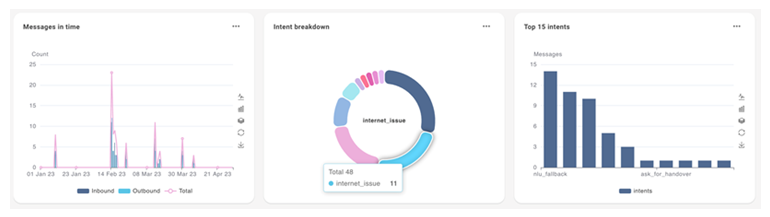
태그 위젯
태그: 시간이 경과함에 따라 태그가 대화에 적용된 빈도를 비교합니다.
X축은 타임라인입니다. Y축은 대화에 태그가 적용된 횟수입니다.
이 위젯에 대해 다음 작업을 수행할 수 있습니다.
- 꺾은선형 차트로 보기
 . 각 선은 태그를 나타냅니다.
. 각 선은 태그를 나타냅니다. - 막대형 차트로 보기
 . 각 막대는 태그를 나타냅니다.
. 각 막대는 태그를 나타냅니다. - 데이터 누적
 . 이 보기에는 수직 평면에 각 X축 타임라인에 대한 막대가 모두 표시됩니다.
. 이 보기에는 수직 평면에 각 X축 타임라인에 대한 막대가 모두 표시됩니다. - 원래 차트 보기 복원
 .
. - 현재 차트 보기를 이미지로 다운로드
 .
. - X축에 대한 타임라인 구성. 옵션
 을 클릭한 다음 구성을 클릭합니다. 날짜 범위 분할 기준으로 시간, 날짜, 주, 월 또는 연도를 선택할 수 있습니다. 기본값은 날짜입니다.
을 클릭한 다음 구성을 클릭합니다. 날짜 범위 분할 기준으로 시간, 날짜, 주, 월 또는 연도를 선택할 수 있습니다. 기본값은 날짜입니다.